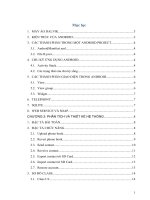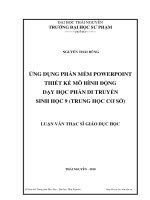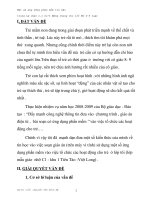Ứng dụng phần mềm METASTOCK
Bạn đang xem bản rút gọn của tài liệu. Xem và tải ngay bản đầy đủ của tài liệu tại đây (342.18 KB, 11 trang )
Chuyên đề
ỨNG DỤNG PHẦN MỀM METASTOCK ĐỂ NHẬN
ĐỊNH XU HƯỚNG GIÁ CHỨNG KHOÁN
Trình bày
TS. Đoàn Thanh Hà
Trưởng Bộ môn Chứng khoán
Trường Đại học Ngân hàng Tp. HCM
Email:
Copyright Reserved 2006 Dr. Doan Thanh Ha
Cài đặt phần mềm Metastock 8.0
Yêu cầu máy tính
Có đĩa chương trình
Tạo dữ liệu dạng Meta (nhập hàng ngày
hoặc được cung cấp bởi các công ty
chứng khoán)
Xử lý dữ liệu
Tiến hành vẽ đồ thị để phân tích
1
Các bước cài đặt chương trình
Có đĩa CD chương trình “MetaStock 8.0”
Bỏ đĩa CD vào máy tính => Next => chọn “I accept
this agreement” => Next => xuất hiện hộp thoại
Khai tên vào hộp thoại và Nhập mã Key “YPHQ3ED6-ZJW71” (13 ký tự) => Next => Yes => Next
=> Next => chọn “No Real-time Vendor” => Next
=> Next => OK…
Mở MetaStock Professonal/Open “file .Metastock”
Tạo dữ liệu Meta
Nhập dữ liệu hàng ngày
Tải dữ liệu từ www.bsc.com.vn
Tải file StockData.dat và MarketData.dat
vào thư mục D:\data tại máy trạm của bạn
Tiến hành xử lý dữ liệu (convert dữ liệu)
2
www.bsc.com.vn
3
Convert StockData
Bước 1: Trong thư mục của máy trạm cài đặt
phần mềm MetaStock Professional có thư
mục MetaStock Data. Trong thư mục này hãy
tạo thư mục con StockData.
Bước 2: Chạy Meta Professional. Chạy
The Downloader. Vào menu Tools >Converts. Nhấn nút Browse... và chọn All
Files(*.*) sẽ xuất hiện hộp thoại sau:
4
Sau khi xuất hiện hộp thoại sẽ mở file StockData
để tiếp tục và xuất hiện hộp thoại sau:
5
Bước 3: Trong phần Destination chọn Folder
C:\MetaStock Data\StockData
Bước 4: Ấn OK để chương trình chạy tiếp và kết
thúc.
Convert dữ liệu về thông tin thị trường
(MarketData.dat)
Bước 1: Trong thư mục của máy trạm cài đặt
phần mềm MetaStock Professional có thư
mục MetaStock Data. Trong thư mục này hãy
tạo thư mục con MarketData.
Bước 2: Chạy Meta Professional. Chạy The
Downloader. Vào menu Tools -> Converts.
6
Bước 3: Trong phần Destination chọn Folder
C:\MetaStock Data\MarketData.
Bước 4: Ấn OK để chương trình chạy tiếp và
kết thúc.
Sau khi cài đặt xong chương trình và tạo được
cơ sở dữ liệu thì bước quan trọng là chạy
chương trình vẽ các đồ thị và tiến hành phân
tích các chỉ tiêu để dự đoán xu hướng giá
chứng khoán trong tương lai.
Khởi động chương trình
Start -> programs -> Equis Internationl ->
metaStock Professional -> Open -> ổ đĩa chứa
file CSDL -> MetaStock Data -> file tên là
StockData và MarketData (file of style ở dạng
Smart Charts) -> Hiện lên các loại cổ phiếu ->
chọn một loại cổ phiếu nào đó (ví dụ cổ phiếu
REE) -> đánh chữ REE vào mục symbol ->
Click Open
Màn hình MetaStock: biểu đồ cổ phiếu REE
7
Phía dưới biểu đồ có ký hiệu như D (hoặc W,
M, Q, Y): cho phép vẽ biểu đồ theo ngày, theo
tuần, tháng, hay năm. Zoom out, zoom in: để
phóng to hay thu nhỏ biểu đồ khi muốn in ra
trên khổ giấy A4.
Muốn chọn dạng biểu đồ: di chuyển chuột đến
biểu đồ rồi nhấn chuột phải. Trên thanh công
cụ sẽ hiện lên dạng biểu đồ như Line, Bars,
Candlesticks, Candlevolume, Kagi,…
8
Muốn thêm khối lượng giao dịch vào biểu đồ:
mở Volume xuống -> xuất hiện bàn tay -> nắm
kéo đến biểu đồ rồi thả ra -> sẽ xuất hiện hộp
thoại Volume properties -> ta sẽ khai báo:
colors, styles, weight..-> OK -> sẽ hiện lên
hộp thoại Scalling Options -> chọn Display
New Scale on Left -> OK.
9
Biểu đồ giá và khối lượng cổ phiếu REE
REE (23.6000, 23.6000, 23.6000, 23.6000, +0.000), Volume (2,743)
47000
46000
45000
44000
43000
42000
41000
40000
39000
38000
37000
36000
35000
34000
33000
32000
31000
30000
29000
28000
27000
26000
25000
24000
23000
22000
21000
20000
19000
18000
17000
16000
15000
14000
13000
12000
11000
10000
9000
8000
7000
6000
5000
4000
3000
2000
1000
30.5
30.0
29.5
29.0
28.5
28.0
27.5
27.0
26.5
26.0
25.5
25.0
24.5
24.0
23.5
23.0
22.5
22.0
21.5
21.0
20.5
20.0
19.5
19.0
18.5
February
March
April
May
June
July
August
September
October
November
December
2005
February March
10
Muốn đặt tên cho biểu đồ: File -> Page Setup > Header/Footer -> đặt tên cho biểu đồ -> vào
Paper -> chọn in theo chiều dọc hay chiều
ngang.
Chúc quý vị thành công
XIN CHÂN THÀNH CÁM ƠN
11